检测内存是否好环的工具有很多,不过很多都是在 DOS 环境下运行的,对于一般的电脑用户来说,操作起来难度比较大。其实操作系统中已经有内存检测的功能,如有怀疑,不妨检测一下内存。下面小编就为大家介绍内存检测的功能使用方法,一起来看看吧!

方法/步骤
1、使用Windows+E快捷键,调出资源管理器→打开控制面板。
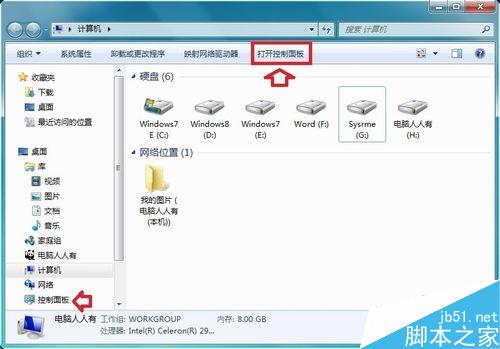
2、控制面板→系统和安全。
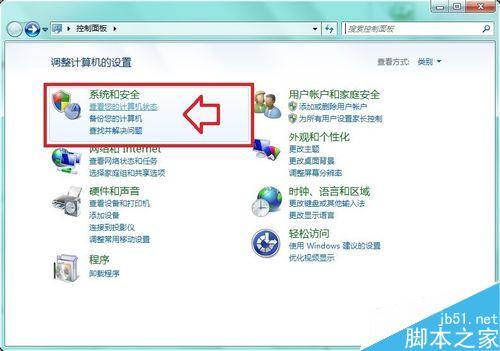
3、系统和安全→管理工具。
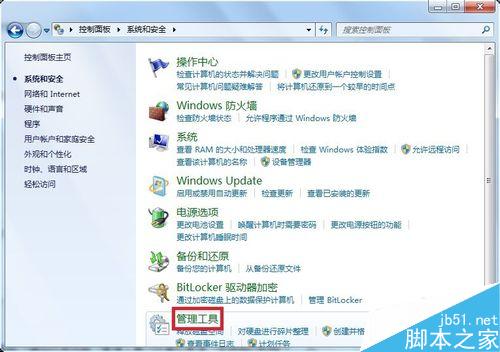
4、管理工具→内存诊断。
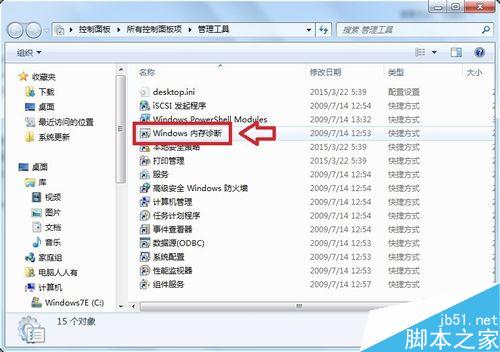
5、这个检查工作需要重启电脑进行→立即重新启动检查问题(推荐)。
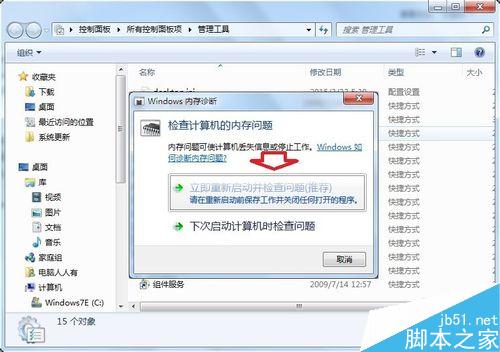
6、在Windows启动管理器的界面,这里也有调用诊断内存的菜单。

7、这是一个比较漫长的检测过程……
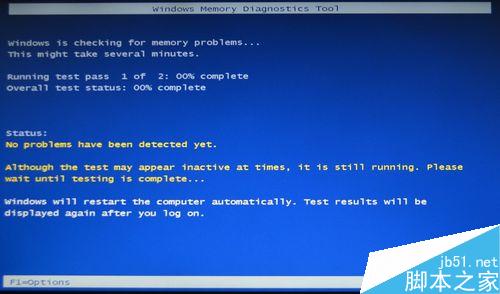
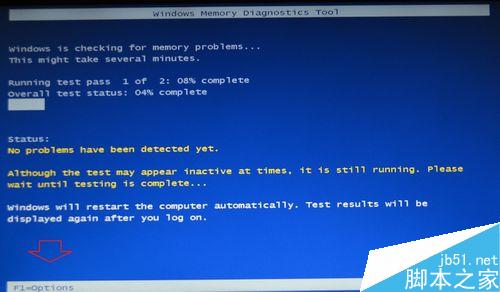
8、还有很多检测内存的选项。
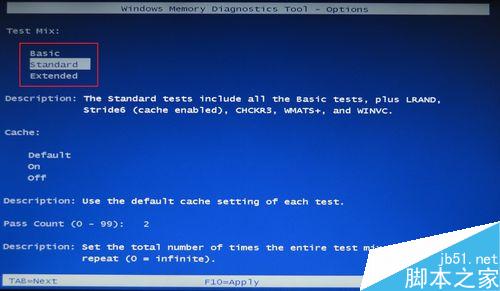
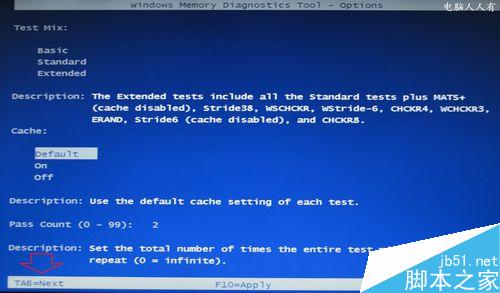
9、检测完毕,再次进入操作系统之后,在任务栏的通知区域就会有检测报告,鼠标靠上去就会有提示,是否有错误。
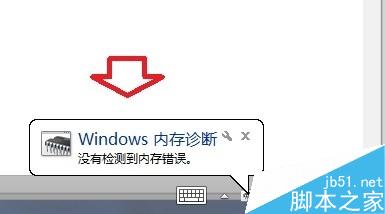
10、如果有问题,可以先关机,拆开机箱后盖,拔除内存条,擦拭内存条的金手指。

11、尤其是电脑遇到蓝屏,且内存的停机码在不断地变化,内存的问题比较大。
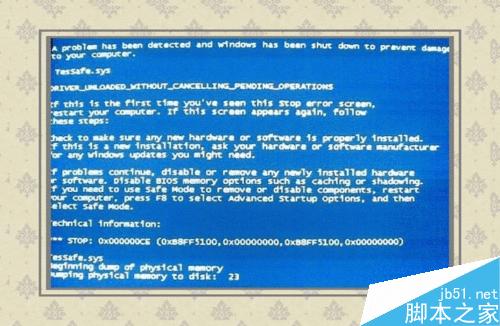
以上就是内存检测的功能使用方法介绍,不会的朋友可以参考一下,希望能对大家有所帮助!
新闻热点
疑难解答